AB门门禁软件操作说明书
门禁系统软件使用说明(一)

门禁系统软件使用说明(一)引言概述:门禁系统软件使用说明的目的是帮助用户正确使用门禁系统软件,确保系统的安全性、可靠性和稳定性。
本文档将详细介绍门禁系统软件的安装、配置、操作流程以及常见问题的解决方法,供用户参考和使用。
正文内容:一、软件安装与配置1. 下载门禁系统软件:在官方网站或应用市场下载最新版的门禁系统软件。
2. 安装软件:按照提示步骤进行软件的安装,注意选择合适的安装路径和相关依赖项。
3. 系统配置:打开软件后,根据实际需求进行系统配置,包括网络设置、设备连接以及用户权限管理等。
二、用户登录与权限管理1. 用户注册:首次使用软件需要进行用户注册,填写个人信息并获取账号和密码。
2. 用户登录:使用已注册的账号和密码进行登录,进入软件的操作界面。
3. 权限管理:根据用户的身份和职责,分配相应的权限,如管理员、操作员、访客等。
4. 密码管理:建议定期更换密码,避免泄露和被破解,以提高系统的安全性。
三、系统操作流程1. 设备连接:将门禁设备连接到电脑或网络,确保设备能够正常通信。
2. 设备管理:添加和删除门禁设备,配置设备的基本信息和参数。
3. 人员管理:添加和删除人员信息,包括姓名、身份证号等,以供后续权限管理和门禁记录查询使用。
4. 授权管理:设置人员的进出门禁权限,包括时间段、门禁组等,确保只有授权人员才能进入相应区域。
5. 门禁记录查询:查询门禁系统的记录,包括进出人员、时间、地点等,以方便后续的安全审计和管理。
四、系统常见问题及解决方法1. 网络连接异常:检查网络连接是否正常,重启设备和软件,确保网络稳定。
2. 设备无法识别:检查设备连接是否正确,驱动程序是否安装,设备是否正常工作。
3. 用户密码忘记:使用找回密码功能或联系管理员进行密码重置。
4. 系统崩溃或错误提示:按照错误提示进行排除,如无法解决,联系技术支持。
5. 其他常见问题:参考软件附带的帮助文档或联系技术支持获取帮助。
总结:本文档旨在帮助用户正确使用门禁系统软件,通过软件安装与配置、用户登录与权限管理、系统操作流程以及常见问题的解决方法等方面的介绍,使用户能够熟练使用门禁系统软件,提高系统的运行效率和安全性。
AB门管控系统使用说明书
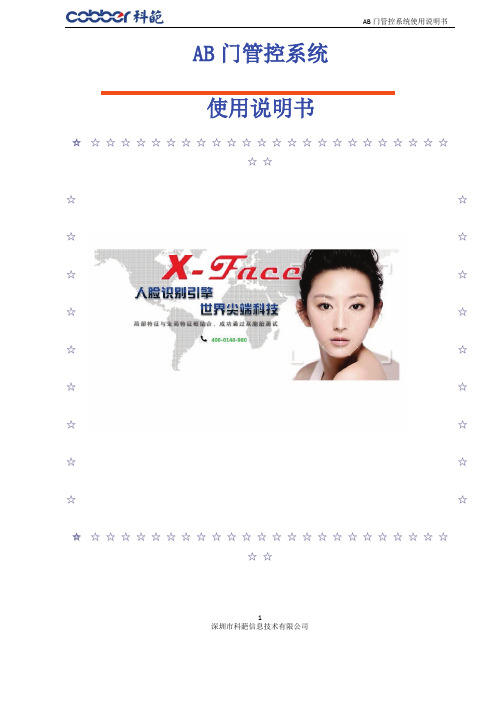
AB 门管控系统使用说明书
使用说明书
☆ ☆☆☆☆☆☆☆☆☆☆☆☆☆☆☆☆☆☆☆☆☆☆☆☆ ☆☆
☆
☆
☆
☆
☆
☆
☆
☆
☆
☆
☆
☆
☆
☆
☆☆☆☆☆☆☆☆☆☆☆☆☆☆☆☆☆☆☆☆☆ ☆☆
1 深圳市科葩信息技术有限公司
AB 门管控系统使用说明书
目录
一、 系统简介 ...................................................................................................................................................3 1. 简介 ........................................................................................................................................................3 2.功能简介 .................................................................................................................................................3 3. 软件的支持平台 ...................................................................................................................................3
AB门禁系统软件使用
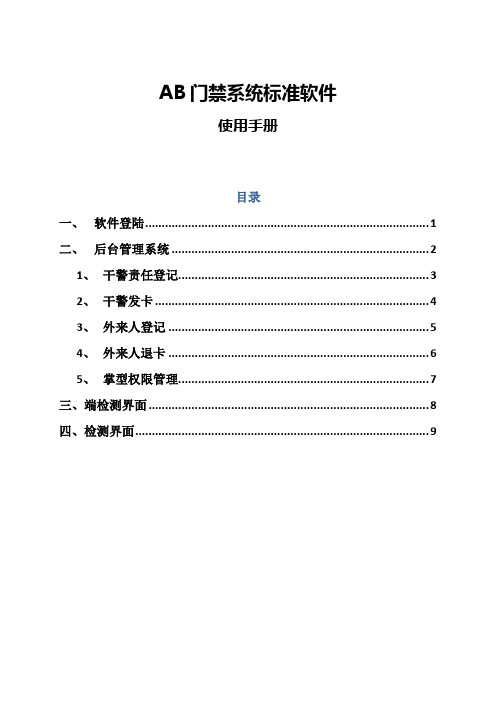
AB门禁系统标准软件使用手册目录一、软件登陆 (1)二、后台管理系统 (2)1、干警责任登记 (2)2、干警发卡 (4)3、外来人登记 (5)4、外来人退卡 (5)5、掌型权限管理 (6)三、端检测界面 (7)四、检测界面 (8)一、 软件登陆1、软件安装完成后,双击软件图标,界面显示如下图:2、点击键盘F5可显示“设置”按钮,点击此按钮可对系统参数进行配置,界面显示如下:致配置完成“保存”后退出。
输入正确用户及密码则可登陆。
选择登陆界面此端口号与UDP 通讯中发送端口一致 选上,只要SQL 中有的卡号,刷卡有记录,则弹照片,否则只有有效卡刷卡选择监控的门点位 被勾选上的读头刷外来人有效期卡,可以开门抓拍界面相关设置二、后台管理系统AB门管理系统包括干警责任登记、干警发卡、外来人登记、外来人退卡和掌型权限管理(这些权限可以通过BS一卡通平台管理系统来配置,操作法是:后台管理—>角色配置—>选择对应角色- 编辑外来人系统),界面显示如下图:注:此抬头在根目录“DoorManger.ini”文本的TopTitle中设置1、干警责任登记用于绑定外来人员与干警的责任制,界面显示如下图:1.1选择需要与干警绑定的单号,在同一单号下的所有外来人员信息显示在待绑定用户信息位置,界面显示如下图。
(与干警绑定前需先到FORBUG平台管理系统(BS端)的审批系统中产生个单号,具体操作参见BS端使用说明)1.2将干警卡放于读卡器上,点击,与该卡片相对应的干警卡号及干警警号信息会自动显示,之后点击,绑定成功后,待绑定帐户信息位置的人员信息显示到已绑定用户信息位置,界面显示如下图。
1.3清空列表及清空卡号清空列表:点击,页面下方的已绑定用户信息栏内被清空。
清空卡号:点击,可清除干警卡号及干警警号信息栏内的内容。
2、干警发卡用于干警发卡及掌形添加,界面显示如下图:2.1通过输入姓名或警号可以精确查询。
2.2发干警卡:先找出要发卡的人员信息,将卡放于读卡器上,点击,卡号位置则显示卡号,需启用密码,可勾选“启用密码”方框,卡密码处可输入个人卡密码。
门禁软件使用说明书
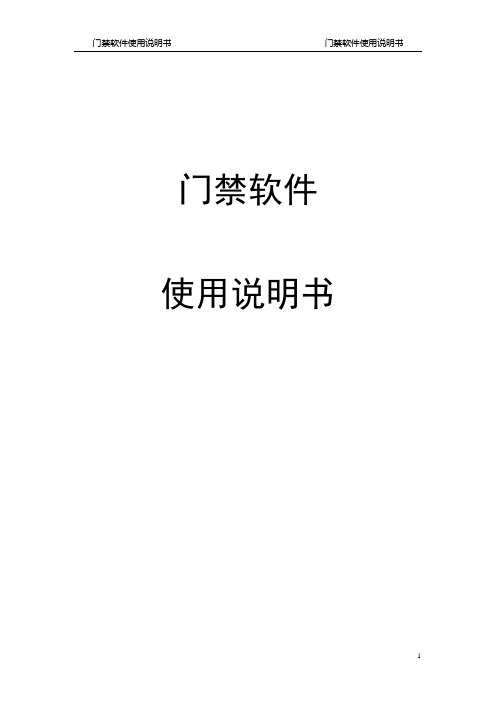
门禁软件使用说明书门禁管理一:操作步骤1:登录和操作员管理系统默认的用户名是Admin,密码是123。
系统→操作员管理在此处添加修改和删除操作员。
2:基本信息设定a.硬件设定设备管理→楼层设置在此处按实际需要添加,修改,删除楼层。
设备管理→控制器在此处按实际需要添加,修改,删除门禁机。
设置→参数设置在此处按设置报警声音提示,控制器时间和网络参数。
门属性→门参数设置(为一个大的页面,可不点菜单在页面间跳转)在此处设置门的名称、所属楼层以及各种状态。
门属性→门状态时间组在此处设置门在一周中,各天的状态。
门属性→时段组在此设置时段内是否允许打卡开门。
具有规律性门属性→假日组在此处用假日与时段结合起来设置是否允许打卡开门。
门属性→临时组在此处设置一段时间内各天的时段组,优先于其它工作组,假日组,具有时效性。
门属性→周工作时区组在此设置一周内各天的时段组门属性→卡片组门属性→门的授权用户名单查询人员的门授权状态。
门属性→下传门数据。
(为单独页面)b.软件设定人员管理在此处添加、修改和删除部门和人员。
卡管理卡片管理→发行卡片给人员发卡。
卡片管理→回收\更换卡片回收更换卡片。
设置→权限设置在此处给人员授权。
3:报表(提供查询、打印、导出功能。
)报表→人员资料查询报表→人员权限查询报表→刷卡资料查询报表→门状态资料查询报表→事件查询二:详细操作(一)软件登录和登出1、登录:单击“系统\登录”或工具栏中的“登录”出现以下图形界面:在“用户”框中输入用户名,在“密码”框中输入密码,如果用户和密码均正确,则能进入,如果登录三次均失败,则自动退出。
系统默认的用户名是Admin,密码是123。
2、登出:点击“系统\登出”或工具栏中的“登出”按钮则会登出该软件。
注意:当操作员离开时应该“登出”。
(二)操作员管理点击菜单项中的“系统设置\操作员管理”出现以下图形界面图1-3 操作员管理在操作员管理界面中点击添加按钮,在弹出的下拉菜单中选择添加组和添加操作员分别弹出如下界面:✧添加用户组图1-4 添加用户组在‘组名称’和‘描述’对话框中填写相应信息,再选择要赋于创建的组的功能权限后点击‘确定’按钮即可完成添加用户组的操作。
门禁管理软件用户手册

点击 或 进行部门的新设或撤销, 是调动员工按钮。
调动员工到某部门:选择总公司,点击“员工”按钮,弹出下面界面:门禁管理软件用户手册V2.4.4. 1040右边“本部门员工”是全部员工列表,先选择要调动的员工,再点击“<” 按钮移动所选员工,点击“<<”按钮移动所有员工,把要调动的员工从总公司中调出并移到左边的列表中,如下图:选择左边列表中的员工,再点击“>>”或“>”移动员工至右侧的目标部门接下来再选择对应部门名称,再次点击“员工”按钮,如下图:中,即可完成员工的调动。
员工调动也可以直接在“用户管理”中通过编辑进行。
7门禁管理软件用户手册V2.4.4.10403.用户管理用户管理就是对用户的维护工作。
点击“基本设置”下拉菜单中的“用户管理”或主界面的快捷按钮,会弹出下面员工管理的主界面:增加用户:在员工维护的快捷按钮上点击“+”添加新的用户。
删除用户:选择所要删除的用户,点击“-”可以删除用户。
照片:为用户增加照片,点击导入照片文件,或点击删除用户照片。
3. 1指纹管理1.指纹登记:指纹仪登记:如需使用指纹仪登记指纹,请先安装光盘Driver目录下的驱动程序。
安装驱动后,将指纹仪连接到电脑。
目前本软件支持UareU系列、ZK4000/6000/7000 等多种指纹仪进行登记指纹的操作。
(1)在用户管理界面选择【指纹仪登记】,点击“登记”界面如下图所示:84.设备管理(2)选择要登记的手指进行指纹登记,按照提示按压同一手指:(3)登记成功后显示如下:9门禁管理软件用户手册V2.4.4. 1040(4)点击“确定”按钮,将登记指纹保存于系统中,回到用户管理界面。
(5)选择“比对”按钮,出现指纹验证界面。
(6)将登记指纹平压于指纹仪上,采集指纹成功后出现下面所示对话框, 则指纹登记成功。
104.设备管理若验证失败请返回并重新登记。
(7)若要删除该指纹,请单击该手指两次,系统提示如下:门禁管理软件用户手册V2.4.4. 1040(8)若勾选“胁迫指纹”,则该登记指纹作为胁迫指纹使用。
门禁系统软件使用说明

门禁系统软件使用说明一、简介二、安装与配置3.配置硬件设备:将门禁控制器、读卡器等硬件设备与电脑连接,并进行相应的配置。
三、人员管理1.添加人员:打开软件,选择人员管理功能,点击“添加人员”,填写相应的人员信息,包括姓名、工号、部门等。
2.删除人员:选择要删除的人员,点击“删除人员”按钮确认删除。
4.查询人员:可以根据姓名、工号等条件进行人员的查询,方便查找特定的人员。
四、权限设置1.添加权限组:选择权限设置功能,点击“添加权限组”,填写权限组名称及相应的权限,例如进出门禁、访客申请等。
3.删除权限组:选择要删除的权限组,点击“删除权限组”按钮确认删除。
4.给人员分配权限:选择要分配权限的人员,点击“分配权限”,选择相应的权限组,点击确定保存。
五、访客管理1.添加访客:在软件主界面选择访客管理功能,点击“添加访客”,填写访客相关信息,包括姓名、来访日期、来访目的等。
2.删除访客:选择要删除的访客,点击“删除访客”按钮确认删除。
3.查询访客:可以根据姓名、来访日期等条件进行访客的查询,方便查找特定的访客。
4.访客申请:选择要访问的单位,填写来访事由及预计来访时间,提交后等待审批。
六、日志管理1.查看日志:在软件主界面选择日志管理功能,可以查看系统的运行日志、报警日志等。
2. 导出日志:选择要导出的日志类型和日期范围,点击“导出日志”按钮,选择保存路径,即可将日志导出为Excel文件。
七、报表统计1.人员统计报表:在软件主界面选择报表统计功能,点击“人员统计报表”,可以查看人员总数、各部门人员数量等统计数据。
2.访客统计报表:选择时间段,点击“访客统计报表”,可以查看来访人数、来访目的等统计数据。
八、常见问题解答1.门禁控制器无法连接:请检查硬件设备的连接是否正常,以及电脑的防火墙是否阻止了门禁系统软件的通信。
2.无法添加人员:请检查是否具有足够的权限进行人员的添加操作。
3.门禁系统的卡片无法读取:请检查读卡器是否正常连接,并且门禁系统软件是否支持当前使用的卡片类型。
AB门门禁软件操作说明书

AB门门禁软件操作说明书AB门门禁管理系统软件操作说明书目录一.软件安装与配置 (4)1.1 AB门管理软件安装 (4)1.2 AB门软件操作说明 (7)二.系统登陆/密码修改 (8)二.系统管理 (10)2.1 数据库升级 (10)2.2 系统参数设置 (10)2.3 机器信息设置 (11)2.3.1 控制器设置 (11)2.3.2读头设置 (13)2.3.3 掌形仪设置 (14)2.4 掌形仪记录采集 (14)2.5用户管理 (16)三.基本信息登记 (17)3.1 单位/部门信息设置 (18)3.1.1 单位设置 (18)3.1.2 部门设置 (19)3.2 外来人员管理 (19)3.2.1 外来人员有效卡登记 (19)3.2.2 外来人员信息登记 (20)3.3 干警信息管理 (23)3.3.1 干警有效卡登记 (23)3.3.2 干警人事信息登记 (24)3.3.3 干警卡片管理 (26)3.3.4 胁迫码设置 (28)3.4 卡密码管理 (28)四. 记录查询 (29)4.1干警历史进出记录 (29)4.2 干警当前分布情况 (30)4.3 外来人员历史进出记录 (31)4.4 外来人员当前分布情况 (32)4.5 外来人员历史用卡记录/进出记录 (32)五. 监控显示界面(监测端) (34)一.软件安装与配置1.1 AB门管理软件安装1、打开安装目录,双击“SETUP”安装。
2、点击“我接受……”接钮,选择下一步。
3、选择安装目录,点击下一步。
4、等待数分钟复制好。
5、点击“取消”按钮。
如果是windows2000版本则不用。
6、点击“安装”,成功安装。
1.2 AB门软件操作说明系统文件配置说明:在软件安装目录下找一个setsys的配置文件,打开后需要更改的有:[sql]stano=1 (系统站点号,进入系统后可以直接在系统里更改,无需更改)stime=5000 (无需更改)type=0 (软件连接性质,0为网络版,1为本地版,安装完毕后默认网络版,无需更改)user=forbugsql (网络版连接需要的用户名, 安装完毕后默认forbugsql , 无需更改)ps=willyd (网络版连接需要的密码, 安装完毕后默认willyd,无需更改)database=forbugserver (网络版连接的数据库,安装完毕后默认forbugserver,无需更改)datasource= (网络版连接的服务器IP,把服务器的IP输入如:192.168.52.28)path=D:\mjback.bak (本地版数据库备份的路径,无需更改dept= (部门设置,无需更改)sw=325 (人员信息中找照片的宽,一般情况下无需更改)sh=288 (人员信息中找照片的高,一般情况下无需更改)二.系统登陆/密码修改1.登陆输入用户名、密码后点击“登入”按钮;(默认用户名位为12,密码为34)2.修改密码如需修改密码,点击“修改密码”按钮,出现下面窗体;修改密码步骤:输入用户名、旧密码、新密码后,点击“确定”按钮。
门禁与考勤软件操作指南
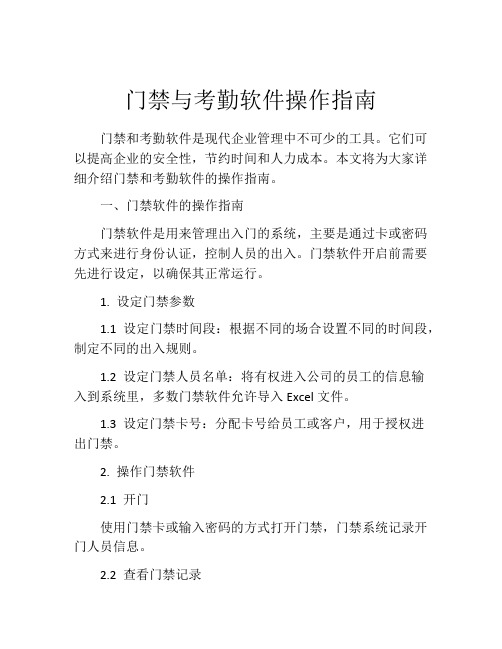
门禁与考勤软件操作指南门禁和考勤软件是现代企业管理中不可少的工具。
它们可以提高企业的安全性,节约时间和人力成本。
本文将为大家详细介绍门禁和考勤软件的操作指南。
一、门禁软件的操作指南门禁软件是用来管理出入门的系统,主要是通过卡或密码方式来进行身份认证,控制人员的出入。
门禁软件开启前需要先进行设定,以确保其正常运行。
1. 设定门禁参数1.1 设定门禁时间段:根据不同的场合设置不同的时间段,制定不同的出入规则。
1.2 设定门禁人员名单:将有权进入公司的员工的信息输入到系统里,多数门禁软件允许导入Excel文件。
1.3 设定门禁卡号:分配卡号给员工或客户,用于授权进出门禁。
2. 操作门禁软件2.1 开门使用门禁卡或输入密码的方式打开门禁,门禁系统记录开门人员信息。
2.2 查看门禁记录门禁软件可以记录开门人员信息,可以通过软件查询开门记录,以此来确保工作场合的安全。
2.3 编辑门禁数据如果需要新增或修改门禁信息,可在门禁软件中进行操作,同时需要注意保持数据的准确性。
重要提示:如果员工离职或者访客的权限不能使用,需要对其门禁卡进行撤销和禁用。
二、考勤软件的操作指南考勤软件是管理员工考勤的系统,如出勤记录和请假信息。
考勤软件的使用可以有效避免员工考勤管理难题,节省人力成本和时间成本。
操作考勤软件需要以下几个步骤:1. 设定考勤人员名单将员工的基本信息导入到考勤系统中(包括员工姓名,ID号和考勤时间)。
2. 设定考勤策略制定月度考勤正常工作天数,病假和事假信息,日历假期,及其他需要记录的考勤策略。
3. 执行考勤员工日常考勤,包括打卡或刷卡进出门禁考勤系统等。
4. 分析和生成报表根据考勤软件生成的数据,可以分析员工的出勤情况和缺勤情况等。
重要提示:在考勤系统中的数据一定要准确,如果出现数据错误,需要管理员及时修改。
总结门禁和考勤软件是企业管理中的重要工具。
了解门禁和考勤软件的操作指南,可以有效地提高企业的安全保障和管理效率。
门禁软件操作说明书
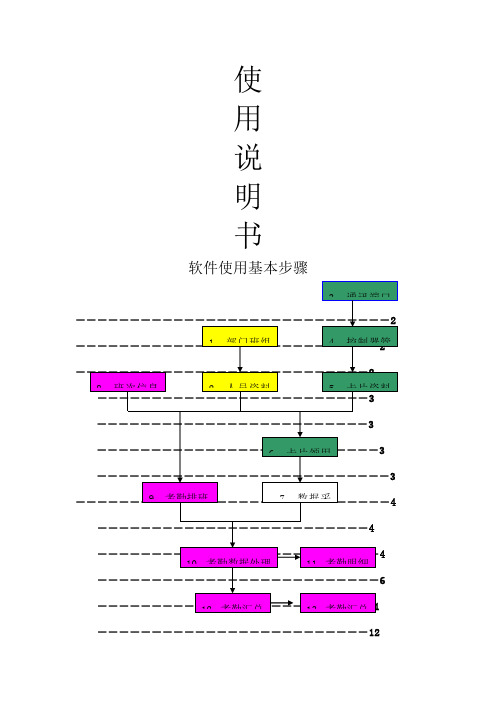
使用说明书软件使用基本步骤―――――――――――――――――――――――――12―――――――――――――――――――――――――――13 ――――――――――――――――――――――――13 ―――――――――――――――――――――――――――――14 ――――――――――――――――――――――――――14――――――――――――――――――――――――――15――――――――――――――――――――――――――――15―――――――――――――――――――――――――――16――――――――――――――――――――――――――16―――――――――――――――――――――――――17――――――――――――――――――――――――――17――――――――――――――――――――――――17―――――――—――――――――――――――――――18—―――――――――――――――――――――――――18――――――――――――――――――――――――――18――――――――――――――――――――――――――18—――――――――――――――――――――――――19一.系统介绍○1..强大灵活的考勤规则根据企业实际情况,设定不同的考勤制度,考勤规则可以最小设置到每一个班次;○2.强大的报表与输出功能用户可自定义个性化报表,提供报表设计器,可实现即想即所得的功能,并能将数据导出至Microsoft Excel、Html、Xml、Txt等多种格式文档;○3.强大组合查询功能,方便用户查询所需数据;○4.强大的用户权限自定义功能;○5.图像监控功能,用户成功刷卡的一瞬间,软件会捕捉图像对比。
使得整个软件更加安全,可靠。
二.软件的安装1.点击光盘中的“SETUP”,按系统提示进行安装。
2.安装完毕后,在“开始→程序”中会添加“门禁考勤管理”栏。
3.用户在正式打开软件前,请先运行“门禁考勤软件注册”注册。
门禁双门互锁功能使用手册
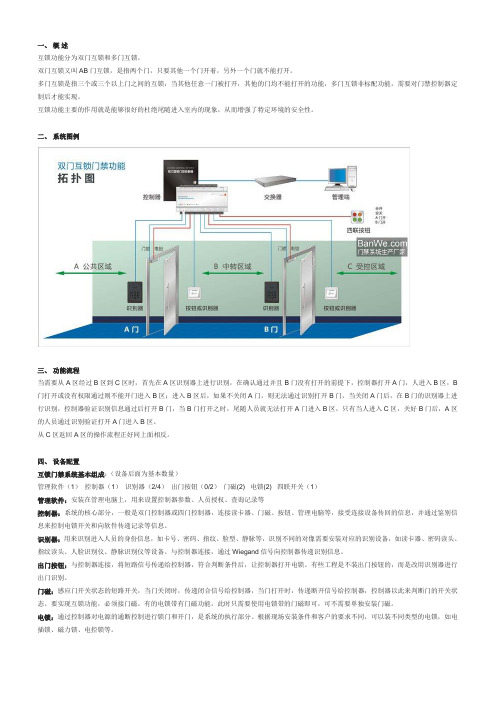
一、概述互锁功能分为双门互锁和多门互锁。
双门互锁又叫AB门互锁,是指两个门,只要其他一个门开着,另外一个门就不能打开。
多门互锁是指三个或三个以上门之间的互锁,当其他任意一门被打开,其他的门均不能打开的功能,多门互锁非标配功能,需要对门禁控制器定制后才能实现。
互锁功能主要的作用就是能够很好的杜绝尾随进入室内的现象,从而增强了特定环境的安全性。
二、系统图例三、功能流程当需要从A区经过B区到C区时,首先在A区识别器上进行识别,在确认通过并且B门没有打开的前提下,控制器打开A门,人进入B区,B 门打开或没有权限通过则不能开门进入B区;进入B区后,如果不关闭A门,则无法通过识别打开B门,当关闭A门后,在B门的识别器上进行识别,控制器验证识别信息通过后打开B门,当B门打开之时,尾随人员就无法打开A门进入B区,只有当人进入C区,关好B门后,A区的人员通过识别验证打开A门进入B区。
从C区返回A区的操作流程正好同上面相反。
四、设备配置互锁门禁系统基本组成:(设备后面为基本数量)管理软件(1)控制器(1)识别器(2/4)出门按钮(0/2)门磁(2) 电锁(2) 四联开关(1)管理软件:安装在管理电脑上,用来设置控制器参数、人员授权、查询记录等控制器:系统的核心部分,一般是双门控制器或四门控制器,连接读卡器、门磁、按钮、管理电脑等,接受连接设备传回的信息,并通过鉴别信息来控制电锁开关和向软件传递记录等信息。
识别器:用来识别进入人员的身份信息,如卡号、密码、指纹、脸型、静脉等,识别不同的对像需要安装对应的识别设备,如读卡器、密码读头、指纹读头、人脸识别仪、静脉识别仪等设备。
与控制器连接,通过Wiegand信号向控制器传递识别信息。
出门按钮:与控制器连接,将短路信号传递给控制器,符合判断条件后,让控制器打开电锁。
有些工程是不装出门按钮的,而是改用识别器进行出门识别。
门磁:感应门开关状态的短路开关,当门关闭时,传递闭合信号给控制器,当门打开时,传递断开信号给控制器,控制器以此来判断门的开关状态。
AB 门互锁门禁控制系统

功能特点:
●数码电路控制
●宽电压DC12V~DC18V
●无须辨认安装方向,左、右、内、外门能通用
●关门无碰撞,自动上锁
●自动检测锁舌状态,确保安全无噪音、寿命长、耗电省
●门禁、对讲、按钮开门,关门自动上锁
●手动开门,关门自动上锁
●自动检测锁舌:开门后如人为把锁舌伸出能自动回位,确保门的正常关门
即是采用合理的投资而得到最佳的使用效果和最优的性能价格比及较低的维护开销。
二设计原则
由于安全性和高效率管理的需要,门禁系统的设计应遵循下列原则:
系统的实用性
门禁系统的功能应符合实际需要,不能华而不实。如果片面追求系统的超前性,势必造成投资过大,离实际需要偏离太远。因此,系统的实用性是首先应遵循的第一原则。同时,系统的前端产品和系统软件均有良好的可学习性和可操作性。特别是可操作性(便捷性),使具备电脑初级操作水平的管理人员,通过简单的培训就能掌握系统的操作要领,达到能完成值班任务的操作水平。
●强制关门功能
如果管理员发现某个犯罪份子在某个区域活动,管理员可以通过软件,强行关闭该区域的所有门,使得犯罪份子无法通过偷来的卡刷卡或者按开门按钮来逃离该区域,通知干警人员赶到该区域予以抓捕,犯罪份子注定无处可逃。
●紧急开门功能
当在非常紧急的情况下(如遇到火警、毒气)按下设置在可控制器区域的紧急开关按钮控制报警输出和消防联动扩展板,即可实现临时紧急打开某些门。
● 远程开门功能
● 互锁功能(双门和四门控制器具备控制器多门互锁功能。)
● 反潜回防尾随功能
● 多卡同时验证后开门功能
● 定时常开门功能
● 电子地图功能
● 紧急关门功能(紧急双闭)
● 首卡开门
门禁系统软件使用说明
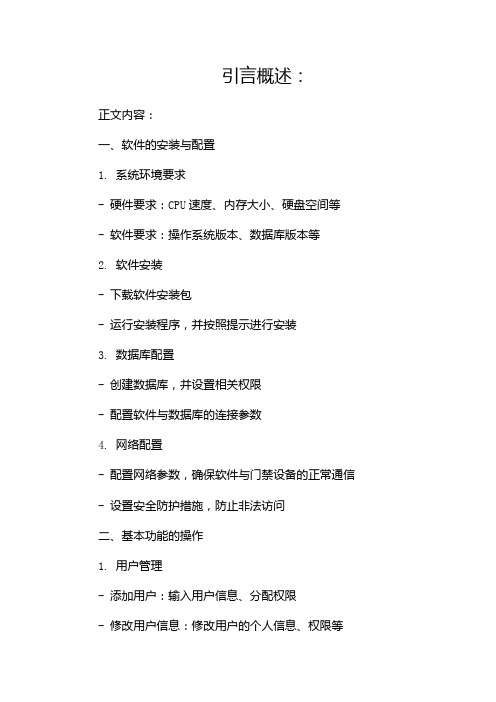
引言概述:正文内容:一、软件的安装与配置1. 系统环境要求- 硬件要求:CPU速度、内存大小、硬盘空间等- 软件要求:操作系统版本、数据库版本等2. 软件安装- 下载软件安装包- 运行安装程序,并按照提示进行安装3. 数据库配置- 创建数据库,并设置相关权限- 配置软件与数据库的连接参数4. 网络配置- 配置网络参数,确保软件与门禁设备的正常通信- 设置安全防护措施,防止非法访问二、基本功能的操作1. 用户管理- 添加用户:输入用户信息、分配权限- 修改用户信息:修改用户的个人信息、权限等- 删除用户:将不需要的用户从系统中移除2. 门禁设备管理- 添加门禁设备:输入设备信息、配置开门权限- 修改门禁设备信息:修改设备的名称、位置等- 删除门禁设备:将不需要的设备从系统中移除3. 门禁记录查询- 查询进出记录:根据时间、门禁设备等条件查询记录- 导出记录:将查询的记录导出为Excel或PDF文件4. 报警管理- 报警设置:配置报警参数,例如报警区域、报警类型等- 报警处理:处理收到的报警信息,例如联动视频监控、发送报警通知5. 系统日志查看- 查看系统操作日志:记录系统的操作行为,便于追踪和审计- 查看设备日志:记录设备的运行状态和事件,例如门禁记录、报警记录等三、高级功能的设置与应用1. 安全权限设置- 分级授权管理:管理员、操作员、普通用户的权限划分- 权限细化配置:配置权限的具体操作范围,例如读卡、开门等2. 联动配置- 联动摄像头:配置门禁设备与摄像头的联动,例如进入禁区时自动启动摄像头录像- 联动报警设备:配置门禁设备与报警器的联动,例如非法闯入时发出警报3. 考勤管理- 考勤规则设置:配置考勤规则,例如工作时间、加班权限等- 考勤记录查看:查询员工的考勤记录并统计相关数据4. 数据备份与恢复- 数据备份:定期备份数据库,防止数据丢失- 数据恢复:在发生意外情况时,进行数据恢复操作5. 远程管理- 远程登录:通过互联网远程管理门禁系统- 远程配置:在远程操作时,进行相应的配置和管理操作四、常见问题的解决方法1. 无法启动软件- 检查软件的安装是否完成- 检查电脑是否满足系统环境要求2. 设备无法正常通信- 检查网络配置是否正确- 检查设备的IP地址设置是否正确3. 数据库连接失败- 检查数据库的配置信息是否正确- 检查网络是否正常连接4. 密码忘记或丢失- 使用管理员账户登录系统,重新设置密码- 若管理员账户也忘记或丢失,请联系系统供应商进行重置操作5. 报警无法联动其他设备- 检查联动配置是否正确设置- 检查设备之间的连接是否正常总结:。
门禁软件操作说明
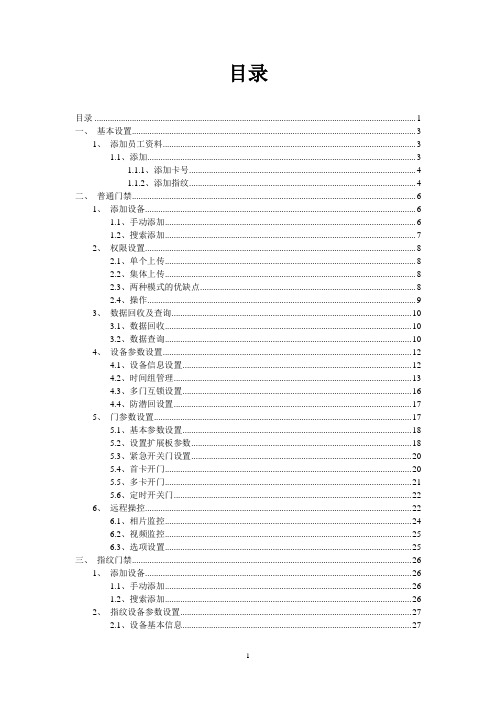
目录目录 (1)一、基本设置 (3)1、添加员工资料 (3)1.1、添加 (3)1.1.1、添加卡号 (4)1.1.2、添加指纹 (4)二、普通门禁 (6)1、添加设备 (6)1.1、手动添加 (6)1.2、搜索添加 (7)2、权限设置 (8)2.1、单个上传 (8)2.2、集体上传 (8)2.3、两种模式的优缺点 (8)2.4、操作 (9)3、数据回收及查询 (10)3.1、数据回收 (10)3.2、数据查询 (10)4、设备参数设置 (12)4.1、设备信息设置 (12)4.2、时间组管理 (13)4.3、多门互锁设置 (16)4.4、防潜回设置 (17)5、门参数设置 (17)5.1、基本参数设置 (18)5.2、设置扩展板参数 (18)5.3、紧急开关门设置 (20)5.4、首卡开门 (20)5.5、多卡开门 (21)5.6、定时开关门 (22)6、远程操控 (22)6.1、相片监控 (24)6.2、视频监控 (25)6.3、选项设置 (25)三、指纹门禁 (26)1、添加设备 (26)1.1、手动添加 (26)1.2、搜索添加 (26)2、指纹设备参数设置 (27)2.1、设备基本信息 (27)2.2、时间组 (28)2.3、多门互锁设置 (31)2.4、防潜回 (32)3、指纹门参数设置 (32)3.1、门基本信息 (33)3.2、紧急开关门 (33)3.3、设置报警参数 (34)3.4、首卡开门 (36)3.5、多指纹开门 (37)3.6、定时开关门 (38)4、指纹管理 (39)5、指纹权限管理 (40)6、指纹实时监控 (41)7、指纹记录查询 (41)四、考勤管理 (42)1、排班管理 (42)1.1、班次信息管理 (42)1.2、自定义排班管理 (45)1.3、人员排班管理 (47)2、节假日管理 (47)3、出差请假管理 (49)4、调休管理 (49)5、手工签到 (50)6、考勤日报表 (50)7、考勤月报表 (52)一、基本设置1、添加员工资料此处添加的员工资料是多个模块共用的,只要在此统一添加所需的资料便可应用到多个模块中1.1、添加打开软件,点击员工资料管理,点击添加:弹出添加界面:如上图所示,其中包含的信息量比较多,首先,必填资料包括:员工编号、姓名、部门、卡号、卡有效期以及指纹编号,其中卡号主要用在普通门禁以及联网梯控中,指纹编号则用于指纹门禁中。
软件操作说明书

软件操作说明书门禁考勤管理软件使用说明书软件使用基本步骤:1.基本信息设置2.门禁管理3.考勤管理一。
系统介绍本软件是门禁考勤管理系统,用于管理企业内部人员的出入和考勤情况。
二。
软件的安装请按照安装向导进行安装,安装完成后打开软件。
三。
基本信息设置1.部门班组设置:在此设置企业内部部门和班组信息。
2.人员资料管理:在此管理企业内部人员的基本信息。
3.数据库维护:在此进行数据库备份和还原等维护操作。
4.用户管理:在此设置软件用户的权限和账号信息。
四。
门禁管理1.通讯端口设置:在此设置门禁设备的通讯端口。
2.控制器管理:在此管理门禁控制器的信息。
3.控制器设置:在此设置门禁控制器的参数。
4.卡片资料管理:在此管理门禁卡片的信息。
5.卡片领用注册:在此进行门禁卡片的领用和注册。
以上步骤完成后,即可使用本软件进行门禁考勤管理。
一.系统介绍我们的门禁考勤系统提供强大灵活的考勤规则,可以根据企业实际情况设定不同的考勤制度,并且考勤规则可以最小设置到每一个班次。
同时,我们也提供了强大的报表与输出功能,用户可以自定义个性化报表,并将数据导出至多种格式文档。
此外,我们还提供了强大的组合查询功能,方便用户查询所需数据,以及用户权限自定义功能和图像监控功能,使得整个软件更加安全、可靠。
二.软件的安装安装我们的门禁考勤系统非常简单,只需要点击光盘中的“SETUP”,按系统提示进行安装即可。
安装完毕后,在“开始→程序”中会添加“门禁考勤管理”栏。
在正式打开软件前,请先运行“门禁考勤软件注册”注册。
然后在运行“门禁考勤系统”进入软件,初始登录的用户名为:ADMIN,初始密码为空。
三.基本信息设置我们的门禁考勤系统提供了许多基本信息设置,包括实时监控、数据采集与事件查询、考勤管理等。
其中,考勤管理包括班次信息设置、考勤参数设置、考勤排班、节假日登记、调休日期登记、请假/待料登记、原始数据修改、考勤数据处理分析、考勤数据汇总、考勤明细表、考勤汇总表、日打卡查询和补卡记录查询等功能,方便用户进行考勤管理。
门禁系统操作手册

门禁软件简要操作说明1.用户名密码的输入缺省的用户名:hkk 密码:hkk(注意:用户名用小写)。
该用户名和密码可在软件里更改。
2.查询控制器信息点击【基本操作】/【总控制台】,选择所属控制器的门后,点击【检测】将显示该门所在控制器的基本信息,运行信息中如果有红色提示,表示控制器的设置和软件设置不一样,请进行上传设置来达到一致。
如上图大门图标显示为绿色,表示通讯正常。
如下图开发部图标显示红色叉,表示通讯不上。
运行信息会提示“通讯不上”。
3.更改门名称和设置开门延时时间在【总控制台】界面中,鼠标右键单击某个门会弹出菜单。
可以设置延时和改门名。
所谓开门延时时间,是指门打开多长时间后会自动关闭,缺省是3秒,可设置为1-6000秒之间的任一时间。
4.设置部门和班组名称单击【基本设置】/【部门班组】,单击【添加部门】可添加部门名称。
想给该部门下再添加班组,可以单击【添加班组】。
5.添加注册卡用户单击【基本设置】/【用户】单击【添加】然后在文本输入栏中填写您要添加的相应姓名卡号(在ID感应卡表面一般会印刷两组号码,0013951989 212 58357 前面10位数为内置出厂号不用管他,后面212 58357 中间的空格不要,这8位数就是真正的卡号。
如果卡上没有印刷卡号,请用实时监控功能来获取卡号)。
选择相应的部门和班组名称。
除卡号外所有的信息都可以修改。
如果卡遗失,请到(基本设置――挂失卡)菜单中挂失相应的卡片。
一般的软件挂失卡后会用新卡号全部修改以前的记录设置,我们的软件会进行科学的标注,以前的记录继续可以保留。
输入姓名,卡号和工号,并选择相片和部门班组,点击确定便可完成用户的添加操作。
请注意:姓名和卡号必须填写。
需要考勤,请在图标前打勾。
不需要考勤,将图标前的勾删除。
单击该按钮后,并自动切换到下一个用户的信息录入窗口。
单击该按钮后,就已经将该用户加入系统中。
6.添加和设置注册卡进出权限单击【门禁设置】\【权限】进入以下界面点击【添加删除权限】点击来单个选择用户和门;点击可以进行全选。
门禁软件操作说明
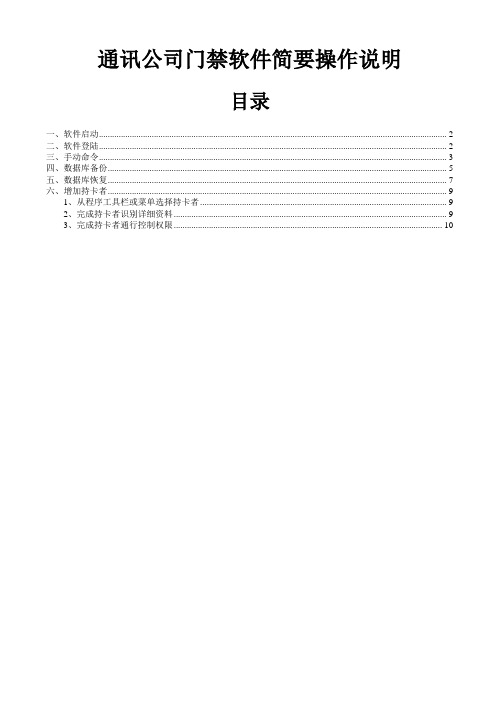
通讯公司门禁软件简要操作说明目录一、软件启动 (2)二、软件登陆 (2)三、手动命令 (3)四、数据库备份 (5)五、数据库恢复 (7)六、增加持卡者 (9)1、从程序工具栏或菜单选择持卡者 (9)2、完成持卡者识别详细资料 (9)3、完成持卡者通行控制权限 (10)一、软件启动1. 开始“Windows XP”。
2. 从“Windows XP”的开始菜单选择“所有程序”,然后,选择在SiPass 的窗口菜单选择SiPass 。
如果下面的提示对话窗显示:3. 确定SiPass 服务器已经运行。
参考SiPass 安装指南中有关启动和停止SiPass 服务部分。
4. 检查您有适当的网络授权可以进入SiPass 服务器。
如果没有,请联系网络管理员。
5. 选择下面一个:* 选择“Yes”重试。
或* 选择“No ”放弃启动SiPass 工作站。
二、软件登陆当SiPass 工作站启动成功以后,登陆对话窗将要显示,提示用户输入用户名和密码。
登陆到SiPass1.在用户名窗输入“用户名”。
2.在密码窗部分输入“密码”。
密码将用加密的文本字串显示。
3.选择OK。
三、手动命令1.选择手动命令2. 在类型工具栏选择点、电梯、防区或控制单元。
在命令列表框中显示您选择的类型的可用命令。
3. 在单元名称防区中选择和点、点组、防区、电梯或单元有关的控制单元(类型不可用=单元)默认选择“所有单元”将显示系统中所有点、点组、防区和可用的电梯。
4. 选择您想要从在手动控制对话窗底部的列表框中送命令的指定点、点组、防区、电梯或单元。
在命令的列表框中选择要送的命令。
重要:依靠您所选的命令类型完成附加防区当手动控制对话窗第一次打开,默认设置打开伴随通行选择按钮和设置每日密码命令突出。
命令下拉列表(上面突出的)的右边的额外防区伴随此命令出现。
此防区根据所选命令的而不同。
手动命令可以用来手动控制现场指定点、防区、电梯、和单元。
以下表格列出用来控制每个类型的命令和执行动作的简单描述。
门禁系统软件使用说明
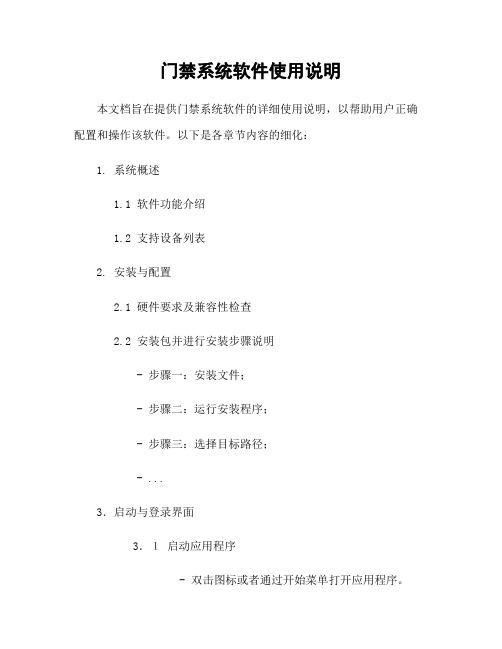
门禁系统软件使用说明本文档旨在提供门禁系统软件的详细使用说明,以帮助用户正确配置和操作该软件。
以下是各章节内容的细化:1. 系统概述1.1 软件功能介绍1.2 支持设备列表2. 安装与配置2.1 硬件要求及兼容性检查2.2 安装包并进行安装步骤说明- 步骤一:安装文件;- 步骤二:运行安装程序;- 步骤三:选择目标路径;- ...3.启动与登录界面3.1启动应用程序- 双击图标或者通过开始菜单打开应用程序。
3.2登录界面-输入用户名和密码。
4.主页面布局-主页上显示了所有已连接到网络中的门禁设备,并且可以对这些设备进行管理、监控等操作。
5 . 设备管理-添加新设备:打开“添加”选项卡;填写相关信息(如IP地址、端口号);单击“确定”按钮完成添加。
6 . 用户权限设置–设置不同用户角色所拥有的权限范围, 如管理员具有最高权限, 普通员工只能访问自己的门禁记录等。
7 . 记录查询与导出–查询指定时间段内的门禁记录,并支持将结果导出为Excel或PDF格式文件。
8. 报警设置- 设置报警规则,如非法闯入、密码错误次数过多等情况触发报警通知用户。
9.系统维护-数据备份和恢复:打开“数据管理”选项卡;选择需要备份/恢复的数据库;单击相应按钮完成操作。
10.常见问题解答附件:本文档不涉及具体附件内容,请参考实际使用时所需相关资料进行配置和安装。
法律名词及注释:1. 用户角色权限:根据用户在系统中扮演的角色(如管理员、普通员工),分配对应权限范围,以保证信息安全性和合理访问控制。
2. 非法闯入:未经允许进入受限区域或设施,在此上下文中特指未获得有效身份验证通过而强行进入某一区域或设施。
3. 报警规则: 设定了当满足预先定义条件时会产生一个事件并发送给关联人员处理.。
门禁软件操作说明书【Word版 可编辑】
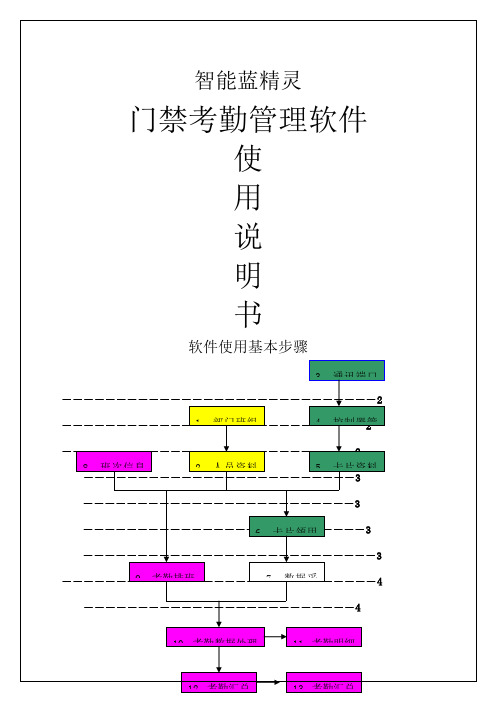
批量注册的步骤如下:批量注册――选定人员――选定卡号――选定控制器――注册。如下图:
补充注册的步骤如下:补充注册――选定人员――选定控制器――注册。如下图:
退还卡片的步骤如下:选定人员――退还卡片。
时间设置:校准控制器时钟
选择要校准时间的控制器,点“发送”即可。
标题设置:设置控制器显示的标题,如:公司名。控制器的液晶全屏显示7个汉字,超过7个汉字,控制器会自动滚动显示。
选择要设置标题的控制器,点“发送”即可。
菜单密码设置:设置控制器的菜单密码。
开门密码设置:设置控制器的开门密码。
时钟误差校准:校准控制器的时钟误差。正数为调快,负数为调慢。
31:系统预设为“24小时通行”,使用者无法变更。
2.时间区:每个门区最多可以设定64个时间区,编号为00至63,每个时间区包括4组时间段,使用者均可自行变更,说明如下:
00~62:系统预设为“时间段31”(24小时通行)
63:系统预设为“时间段00”(禁止通行)。
3.假日管制:可以对假日期间进行进出管制,使各进出区域达到有效安全掌握。本假日管制可规划最多8种不同的假日应用群组,以达到弹性管制目的,8种假日应用群组的管制方式,需在“应用群组”中设定,请参考“应用群组”设置说明。
进入方式:1.只需刷卡,2.只需密码,3.卡加密码
关门时间/开门时间:可设0—99秒
记录选项:进门记录、出门记录、事件记录、记满循环、禁止相同、容量预警百分比(√代表启用,空白代表关闭)
发音提示:键盘音、闹铃音、提示音(√代表启用,空白代表关闭)
端口设置:1.继电器一:门锁1(默认)、门锁2、电铃、报警、无效
AnbαOd门禁说明

AnbαOd门禁说明1、进入编辑模式:按“*”——输入6位编程码(嘟嘟响)编程密码出厂默认为990101(以下操作无特别注明是指在进入编辑模式下的操作)2、退出编辑模式:按“*”(嘟嘟响)3、添加用户卡:按“5”——输入3位用户编号——刷卡(嘟嘟响)表示成功,需要连续添加用户时,此时连续刷需要添加的卡即可,所添加的用户编号以第一次输入的编号续延。
注:用户编程为001—500间的任意数字,但不能重复。
请妥善保管好用户编号,以便日后删除。
4、删除用户:按“7”——输入要删除的3位用户编号或刷需要删除的卡(嘟嘟响)表示成功,连续删除用户时,连续刷卡即可。
5、设置开门方式;A、卡或密码开门方式按“1”——按“0”(嘟嘟响)注:卡加密码开门方式下,最多可以设置500个密码(每个用户对应一个)及一个通用密码。
B、开启修改个人密码功能按“1”——按“3”(嘟嘟响)C、关闭修改个人密码功能按“1”——按“2”(嘟嘟响)6、设置卡+密码开门方式:按“#”——输人四原始密码(出厂为0000)——重复两次输入四位新密码7、修改理用开门密码:按“3”——输入四位新密码(默认为1234)注:当通用密码为0000时,在卡或密码方式下无效。
8、设置开门延时时间:按“2”——输入T注:T表示开门延时时间,如输入5表示延时5秒。
9、设置方才报警功能:A、开启防拆报警功能:按“4”——按“1”B、关闭放拆报警功能:按“4”——按“0”10、设置门磁检测功能:A、开启门磁检测功能:按“6”——按“1”(有效卡或密码开锁+门磁闭合开锁)B、关闭门磁检测功能:按“6”——按“0”(有效卡或密码开锁)。
- 1、下载文档前请自行甄别文档内容的完整性,平台不提供额外的编辑、内容补充、找答案等附加服务。
- 2、"仅部分预览"的文档,不可在线预览部分如存在完整性等问题,可反馈申请退款(可完整预览的文档不适用该条件!)。
- 3、如文档侵犯您的权益,请联系客服反馈,我们会尽快为您处理(人工客服工作时间:9:00-18:30)。
AB门门禁软件操作说明书AB门门禁管理系统软件操作说明书目录一.软件安装与配置 (4)1.1 AB门管理软件安装 (4)1.2 AB门软件操作说明 (7)二.系统登陆/密码修改 (8)二.系统管理 (10)2.1 数据库升级 (10)2.2 系统参数设置 (10)2.3 机器信息设置 (11)2.3.1 控制器设置 (11)2.3.2读头设置 (13)2.3.3 掌形仪设置 (14)2.4 掌形仪记录采集 (14)2.5用户管理 (16)三.基本信息登记 (17)3.1 单位/部门信息设置 (18)3.1.1 单位设置 (18)3.1.2 部门设置 (19)3.2 外来人员管理 (19)3.2.1 外来人员有效卡登记 (19)3.2.2 外来人员信息登记 (20)3.3 干警信息管理 (23)3.3.1 干警有效卡登记 (23)3.3.2 干警人事信息登记 (24)3.3.3 干警卡片管理 (26)3.3.4 胁迫码设置 (28)3.4 卡密码管理 (28)四. 记录查询 (29)4.1干警历史进出记录 (29)4.2 干警当前分布情况 (30)4.3 外来人员历史进出记录 (31)4.4 外来人员当前分布情况 (32)4.5 外来人员历史用卡记录/进出记录. 32五. 监控显示界面(监测端) (34)一.软件安装与配置1.1 AB门管理软件安装1、打开安装目录,双击“SETUP”安装。
2、点击“我接受……”接钮,选择下一步。
3、选择安装目录,点击下一步。
4、等待数分钟复制好。
5、点击“取消”按钮。
如果是windows2000版本则不用。
6、点击“安装”,成功安装。
1.2 AB门软件操作说明系统文件配置说明:在软件安装目录下找一个setsys的配置文件,打开后需要更改的有:[sql]stano=1 (系统站点号,进入系统后可以直接在系统里更改,无需更改)stime=5000 (无需更改)type=0 (软件连接性质,0为网络版,1为本地版,安装完毕后默认网络版,无需更改)user=forbugsql (网络版连接需要的用户名, 安装完毕后默认forbugsql , 无需更改)ps=willyd (网络版连接需要的密码, 安装完毕后默认willyd,无需更改)database=forbugserver (网络版连接的数据库,安装完毕后默认forbugserver,无需更改)datasource= (网络版连接的服务器IP,把服务器的IP输入如:192.168.52.28)path=D:\mjback.bak (本地版数据库备份的路径,无需更改dept= (部门设置,无需更改)sw=325 (人员信息中找照片的宽,一般情况下无需更改)sh=288 (人员信息中找照片的高,一般情况下无需更改)二.系统登陆/密码修改1.登陆输入用户名、密码后点击“登入”按钮;(默认用户名位为12,密码为34)2.修改密码如需修改密码,点击“修改密码”按钮,出现下面窗体;修改密码步骤:输入用户名、旧密码、新密码后,点击“确定”按钮。
登入系统后进入主界面如下图:二.系统管理2.1 数据库升级点击菜单栏“系统管理”->“数据库升级”,则数据库将自动升级。
使用前必须进行数据库升级操作。
2.2 系统参数设置填写发卡器和控制器以及掌型仪通讯所需要使用的串口,选择是否有警用掌型和是否有掌型,再填写系统的抬头名称填写完毕后点保存按钮;2.3 机器信息设置点击“系统管理”→选择“机器属性设置”,出现以下对话框。
设置“杭州乔司监狱……”,右键选择添加掌形仪(有几个添加几个,如果没有的话就不要添加);右键选择添加控制器(A/B 两扇门),添加好以后,点击A门右键选择添加读头号(不要忘记添加两个)B门也是如此。
2.3.1 控制器设置添加控制器选择单位图标点右键出现下图:点击添加控制器在右边控制器属性中输入信息『机器号为控制器号,机器号名称(自定义),状态报警(全部选择报警),下载类别(由监狱方决定,那些门是外来人员不能直接进入的就选择干警,那些门是外来人员可以进入的选择全部)』——》点保存按钮,即完成控制器添加。
修改控制器双击选择要些改的控制器,右击选择修改控制器,在右边控制器属性中输入信息(机器号不可修改)——》点保存按钮,完成控制器修改。
删除控制器:选择要删除的选项,右击选择删除控制器即可。
2.3.2读头设置添加读头在右边读头性质中输入信息『需要注意1.读头性质(1号进,2号出) 2.照片性质(按照监狱方决定,提取照片就是刷卡后数秒后在检测端会显示对应的照片)—>点保存按钮,完成读头添加。
修改读头:在右边读头性质中输入信息(机器号,读头号不可修改)——》点保存按钮,完成读头修改。
删除读头:删除该读头性质记录2.3.3 掌形仪设置添加掌形:选择如图树型节点,右击,出现如图菜单,点击“添加掌形仪”在中输入添加的掌形仪的相关信息,即可添加成功。
如果所添加的掌形仪信息有误或删除掌形仪,则双击该掌形仪,再点击右键,出现如下菜单:,即可修改或删除掌形仪信息。
2.4 掌形仪记录采集点击“系统管理”→选择“掌形仪记录采集”,出现以下对话框。
点击“开如采集”,就可以了。
2.5用户管理1)增加用户点增加按钮——》填写用户名密码/相应的权限模块——》点保存按纽或撤消按钮2)修改用户双击要修改的记录——》输入新的密码(/相应的权限模块用户名不可修改)——》点保存按纽或撤消按钮3)删除用户单击要删除的记录——》点删除按钮4)查找用户点选用户名的复选框——》输入用户名——》点查找按钮三.基本信息登记点击菜单栏“基本信息登记”→“单位/部门信息设置”,出现如下对话框。
1)设置单位编号、单位名称,然后单击增加;2)部门设置框内右键,刷新会出刚才增加的单位名称,点击单位名称右键可以添加下属部门名称,删除或修改等。
设置好以后按保存、退出,返回上级菜单。
3.1 单位/部门信息设置3.1.1 单位设置1)加单位点增加按钮——》填写单位编号和单位名称——》点保存按纽或撤消按钮2)修改单位双击要修改的记录——》输入新的单位名称(用单位编号不可修改)——》点保存按纽或撤消按钮3)删除单位单击要删除的记录——》点删除按钮3.1.2 部门设置在“部门设置”中选中要管理的部门(插入部门树图标),右键单击,出现“添加部门”、“删除部门”、“修改部门”、“查找部门”、“部门导入”和“刷新”选项。
添加部门:单击此选项,输入部门名称。
删除部门:单击此选项,删除当前部门。
修改部门:单击此选项,修改当前部门。
查找部门:单击此选项,输入部门名称进行查找。
什么都不输则返回所有部门。
刷新:单击此选项,刷新当前页面。
3.2 外来人员管理3.2.1 外来人员有效卡登记点击菜单栏“基本信息登记”→“外来人员信息管理”→“外来人员有效卡登记”,出现如下对话框。
先把卡放在发卡器上,然后点击登记卡,按“开始”,框内会显示登记卡成功。
如果点击“开始”,显示“读串口超时”,则说明串口号不对,修改“系统参数设置”。
首先先确认已经连接好发卡器——》点开始按钮(软件将自动开始读卡)——》选者相应的功能登记卡:把卡片登记到外来人员用卡库删除卡:把卡片从外来人员用卡库内删除注意:做此功能操作时请先关闭监控端3.2.2 外来人员信息登记点击菜单栏“基本信息登记”→“外来人员信息管理”→“外来人员登记”,出现如下对话框。
填写证件号、姓名、类别等,可以设置某天或某个时间段有效,然后点击发卡。
首先先确认已经连接好发卡器发行卡片输入姓名/证件号/选择相应时间和有效期——》将已经登记过的卡片放于发卡器上——》点发卡按钮修改时间段选择相应时间和有效期——》将已经登记过的卡片放于发卡器上——》点修改时间段按钮退卡将已经登记过的卡片放于发卡器上——》点退卡按钮刷卡查询将已经登记过的卡片放于发卡器上——》点刷卡查询按钮查询点选相应条件的复选框——》输入相应的信息——》点查找按钮在列表区域内点鼠标右键重新拍照:要先单击要拍照的记录挂失卡:如果卡片丢失要使用此功能(要先单击记录)解挂失卡:如果卡片找回要使用此功能(要先单击记录)3.3 干警信息管理3.3.1 干警有效卡登记点击菜单栏“基本信息登记”→“干警信息管理”→“干警有效卡登记”,出现如下对话框。
先把卡放在发卡器上,然后点击登记卡,按“开始”,框内会显示登记卡成功。
首先先确认已经连接好发卡器——》点开始按钮(软件将自动开始读卡)——》选者相应的功能登记卡:把卡片登记到干警用卡库删除卡:把卡片从干警用卡库内删除注意:做此功能操作时请先关闭监控端3.3.2 干警人事信息登记点击菜单栏“基本信息登记”→“干警信息管理”→“干警信息登记”,出现如下对话框。
填写姓名、部门、警号、职务等,点击左边照片右键选择图片,然后增加,保存。
增加记录点增加按钮——》输入相应的信息(在照片区域点右键选择照片)——》点保存按纽或撤消按钮注:为了保证添加的照片大小的一致性,请输入的照片的大小象素为480×320.修改记录双击要修改的记录——》输入相应的信息(警号不可修改,在列表相应的记录区域点右键选择要修改的照片)——》点保存按纽或撤消按钮删除记录单击要删除的记录——》点删除按钮查找记录点选相应条件的复选框——》输入相应的信息——》点查找按钮3.3.3 干警卡片管理点击菜单栏“基本信息登记”→“干警信息管理”→“干警卡片管理”,出现如下对话框。
可以相应输入各种条件,查找发卡信息。
选择不同的查询条件/输入相应的查询信息点查找按钮查找出要发行的卡片记录后在信息列表里单击要操作的记录点右键刷卡查询将已经登记过的卡片放于发卡器上——》点刷卡查询按钮发行卡片将已经登记过的卡片放于发卡器上——》点发行卡片删除卡:在没有卡片的情况下;挂失卡:如果卡片丢失要使用此功能(要先单击记录)解挂失卡:如果卡片找回要使用此功能(要先单击记录)退卡:将已经登记过的卡片放于发卡器上——》点退卡按钮3.3.4 胁迫码设置点击菜单栏“基本信息登记”→“干警信息管理”→“胁迫码设置”,出现如下对话框。
选择1-255的任意号码,点击保存。
输入相应的胁迫码号码(1~255)——》保存按钮3.4 卡密码管理点击菜单栏“基本信息登记”→“卡密码管理”,出现如下对话框。
将卡片发在刷卡机上,即可查找密码,同时可以修改或清空密码。
四. 记录查询4.1干警历史进出记录点击菜单栏“记录查询”→“干警历史进出记录查询”,出现如下对话框。
输入相应的查询条件,点查询按钮。
导出(使用于office2000)选择“当日二次时间检索”即可查询当天的一段时间历史记录,如:7:00-9:00;选择“隔日二次时间检索”即可查询隔天的一段时间安历史记录。
